Er zijn veel tools beschikbaar om u te helpen bij het archiveren, comprimeren en extraheren van uw bestanden. Het is een geweldige manier om gegevens op te slaan terwijl de bestandsgrootte kleiner blijft. Een dergelijke app is Keka. Het wordt gebruikt om archieven te maken voor opslag.
Als u meerdere archiveringstools heeft, wilt u misschien: verwijder Keka op Mac. Hierdoor kunt u meer ruimte besparen binnen uw computersysteem. Bovendien kan het helpen om je computer sneller te maken, vooral als je veel ongewenste programma's verwijdert en meer ruimte op je Mac bespaart.
Hier zullen we de dingen bespreken die je nodig hebt om Keka op Mac te verwijderen. We zullen het hebben over de beste tool die u kunt krijgen om apps te verwijderen en Mac-computers te optimaliseren. Daarnaast zullen we het hebben over handmatige manieren om: verwijder de app volledig van uw systeem.
Inhoud: Deel 1. Wat is Keka?Deel 2. Hoe Keka handmatig op Mac te verwijderen?Deel 3. Stappen om Keka van Mac te verwijderen met TerminalDeel 4. Keka automatisch op Mac verwijderen en restjes verwijderenDeel 5. Conclusie
Deel 1. Wat is Keka?
Keka is een tool voor Mac-computers en wordt gebruikt om gegevens te archiveren of te extraheren. Het werd uitgebracht in het jaar 2009 en wordt voortdurend bijgewerkt om meer functies toe te voegen of bugs in de applicatie te verwijderen.
Het meest verbazingwekkende aan Keka is dat deze app is heel gemakkelijk te gebruiken en begrijp het, zelfs als je een amateur bent in de technische computerruimte. Bovendien helpt het u instellingen aan te passen om verschillende archieven te maken op basis van wat u wilt.
Het is heel gemakkelijk te begrijpen. Het enige dat u hoeft te doen, is de bestanden die u moet archiveren en uitpakken binnen het Keka-platform slepen en neerzetten. Dat is het gewoon. Deze tool biedt compatibiliteit met verschillende formaten, waaronder RAR-bestanden. Maar als je deze tool niet meer nodig hebt, hoe kun je dan Keka op Mac verwijderen?

Deel 2. Hoe Keka handmatig op Mac te verwijderen?
Hier zijn de stappen om Keka handmatig op je Mac te verwijderen. We zullen u ook leren hoe u de overgebleven bestanden kunt verwijderen in het laatste deel van het stappengedeelte. Bekijk het hieronder:
- Ten eerste moet je sluiten Keka en zorg ervoor dat het niet op de achtergrond draait. Om dat te doen, klik je met de rechtermuisknop op het pictogram in het Dock van je Mac en dan klik op de optie Afsluiten. Of u kunt de Activity Monitor ook starten in uw Dock en op het tabblad voor Netwerk drukken. Kies daarbinnen Keka en klik op Proces afsluiten. Bevestig de actie door nogmaals op Stop te klikken.
- Ga naar de Finder in uw Dock en kies vervolgens de map voor Toepassingen.
- Zoek de Keka-toepassing en klik er met de rechtermuisknop op. Klik in het menu dat verschijnt op "Verplaatsen naar Prullenbak". Zodra dat is gebeurd, moet u ervoor zorgen dat u de prullenbak leegt.
- Nu moet je verwijder de overgebleven gegevens van Keka binnen de Bibliotheek. map. Om de bibliotheekmap te starten, opent u een Finder op uw Mac. Klik op het menu voor Ga en kies vervolgens de optie Ga naar map. Typ in de pop-up die verschijnt "~/Library/" zonder de aanhalingstekens erin. Druk vervolgens op Terug.
- Ga daarna naar de submap Toepassingen in de hoofdmap Bibliotheek en verwijder de app voor Keka.
- Verwijder in de volgende submappen (van de hoofdmap Bibliotheek) hieronder de bestanden en mappen die aan Keka zijn gekoppeld. De volgende submappen zijn:
/Caches//Preferences//Application Support//LaunchAgents//LaunchDaemons//PreferencePanes//StartupItems/
- Eenmaal verwijderd, leegt u de prullenbak van uw Mac en start u uw computer opnieuw op.
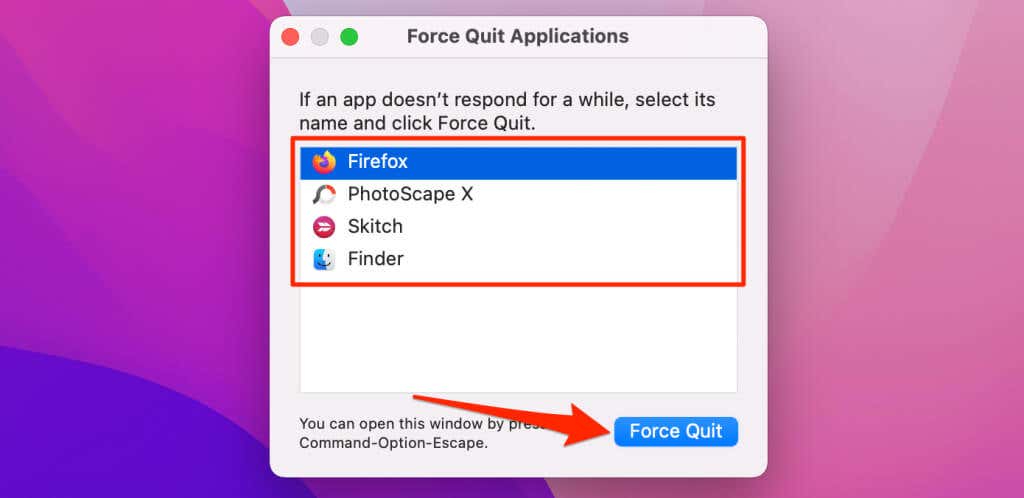
Deel 3. Stappen om Keka van Mac te verwijderen met Terminal
U kunt ook de Terminal-toepassing op uw Mac-computer gebruiken om Keka op Mac te verwijderen. De terminal bevindt zich in de map Programma's/Hulpprogramma's van het macOS-apparaat. Volg de onderstaande stappen om het te doen:
- Start de Terminal door deze te openen in "Toepassingen" en vervolgens naar Hulpprogramma's te gaan.
- Typ in de terminal de volgende opdracht zonder de aanhalingstekens erin om de toepassing voor Keka te verwijderen: “
rm -r /Applications/Keka.app”. Druk op Return om de opdracht uit te voeren. - Daarna moet u de daadwerkelijke voorkeuren van de applicatie verwijderen. De opdrachten die u moet gebruiken, zijn onder meer: Druk op Return nadat je de opdracht hebt geplakt om het script uit te voeren:
- Voor 1.1.0 en latere versies:
defaults remove com.aone.kekaRm -r ~/Library/Containers/com.aone.keka
- Voor oudere versies:
defaults remove com.aone.kekarm ~/Library/Preferences/com.aone.keka; rm -r ~/Library/Applications Support/Keka
- Om Keka op Mac volledig te verwijderen, is de volgende stap het plaatsen van een commando dat zal verwijder de voorkeuren van Keka . van de extensie binnen Finder. Typ hiervoor de opdracht (zonder de aanhalingstekens en de eindpunt) en druk daarna op Return:
"rm -r ~/Library/Containers/com.aone.keka.KekaFinderIntegeration'.
Deel 4. Keka automatisch op Mac verwijderen en restjes verwijderen
Programma's van uw computer verwijderen is een fluitje van een cent met behulp van het programma iMyMac PowerMyMac. Door een verscheidenheid aan handige hulpprogramma's te bieden, wordt het gebruikt om Macs te optimaliseren.
Een van de tools is "App Uninstaller", wat kan u helpen de Webroot-app volledig te verwijderen of andere ongewenste software van uw Mac. Het garandeert dat er zijn geen residu of resterende bestanden verbonden met de ongewenste software.
Door onnodige bestanden te identificeren en te verwijderen die uw systeem overvol maken, geeft PowerMyMac u ook de mogelijkheid om uw computer op te schonen. Het kan worden gebruikt om extensies te beheren, programma's te verwijderen, dubbele bestanden te wissen en gegevens te versnipperen.
Hieronder volgen de methoden om het programma te gebruiken om ongewenste applicaties te verwijderen of: Keka volledig verwijderen op Mac:
- Gebruik het gedownloade pakket om de software op uw computer te installeren nadat u het installatieprogramma van de officiële iMyMac-site hebt gedownload.
- Start het programma om te profiteren van de functies.
- Media App-verwijderprogramma daarna aan de linkerkant van de interface.
- Om alle geïnstalleerde programma's en hulpprogramma's op uw Mac-laptop of desktop te vinden, klikt u op de SCAN knop.
- Selecteer de ongewenste app Keka.app daarna uit de weergegeven lijst met toepassingen.
- Om ervoor te zorgen dat er geen overgebleven bestanden op uw Mac achterblijven, klikt u op CLEAN om de software volledig te verwijderen.

Deel 5. Conclusie
De meest grondige tutorial die beschikbaar is om Keka op Mac-machines te verwijderen, is deze. In de eerste paragrafen van dit essay hebben we een basisuitleg gegeven van wat Keka is. Het is een tool die wordt gebruikt om gegevens te archiveren en te extraheren.
De handmatige methode om verwijder Keka op Mac dan voorzien. Deze aanpak wordt niet aangeraden omdat u tijdens het scannen naar de overgebleven gegevens van de tool onbedoeld cruciale systeembestanden kunt verwijderen.
Om deze reden raden we aan om PowerMyMac te gebruiken om de software van uw computer te verwijderen. Om u te helpen uw Mac te verbeteren, biedt deze optimalisatietoepassing een aantal hulpprogramma's, waaronder een App Uninstaller. Gebruik de tool van iMyMac.com voor een betere en snellere Mac-desktop of laptop!



